Parowanie i podłączanie urządzenia Bluetooth w systemie macOS jest proste. W rzeczywistości przekonasz się, że cały proces jest dość łatwy, a system operacyjny można bez trudu sparować z różnymi urządzeniami. Rzadko występują problemy ze znalezieniem urządzenia, z którym chcesz się połączyć. Należy jednak pamiętać, że macOS nie obsługuje skrótów klawiaturowych. Jeśli chcesz używać skrótów klawiaturowych do łączenia lub rozłączania urządzeń Bluetooth, będziesz musiał skorzystać z aplikacji innej firmy o nazwie Wechsel.
Zainstaluj Wechsel
Wechsel to darmowa aplikacja typu open source, którą możesz pobrać z Github. Jej instalacja nie różni się od instalacji innych aplikacji, jednak może wystąpić problem z podpisem aplikacji, co może zablokować jej uruchomienie w systemie macOS.
Aby odblokować aplikację, otwórz Preferencje systemowe i przejdź do sekcji Bezpieczeństwo i prywatność. Na karcie Ogólne kliknij ikonę kłódki u dołu i wprowadź hasło administratora w celu uwierzytelnienia. Następnie kliknij przycisk „Otwórz mimo to”, aby uruchomić aplikację.
Chociaż aplikacja jest typu open source, a my przetestowaliśmy ją, aby upewnić się, że nie jest złośliwa, nadal powinieneś wypróbować ją na własne ryzyko.
Skrót klawiaturowy dla urządzeń Bluetooth
Wechsel działa na pasku menu i nie paruje urządzeń Bluetooth. Służy jedynie do ich łączenia lub rozłączania. Po zainstalowaniu aplikacja nie ma skonfigurowanego skrótu klawiaturowego, dlatego pierwszą rzeczą, którą musisz zrobić, jest kliknięcie jej ikony na pasku menu i przejście do preferencji/ustawień.
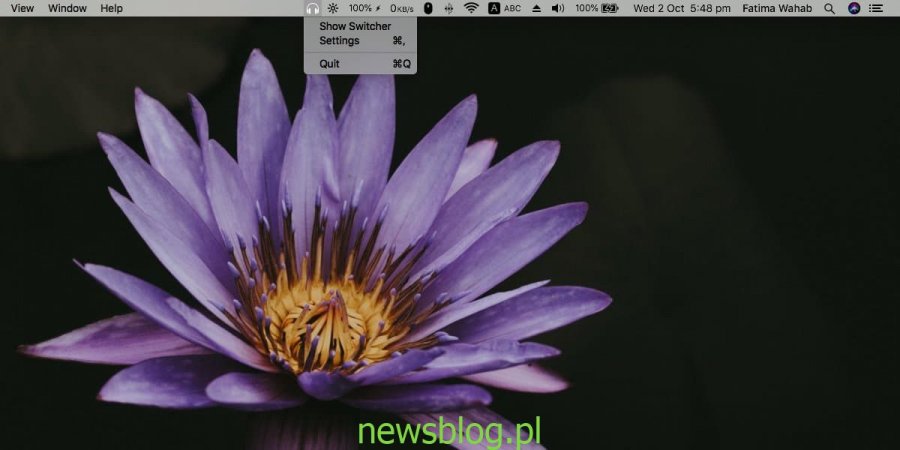
Okno ustawień zawiera tylko jeden element do skonfigurowania, czyli skrót klawiaturowy. Kliknij przycisk Nagrywaj skrót, a następnie naciśnij kombinację klawiszy, której chcesz użyć do aktywacji aplikacji.
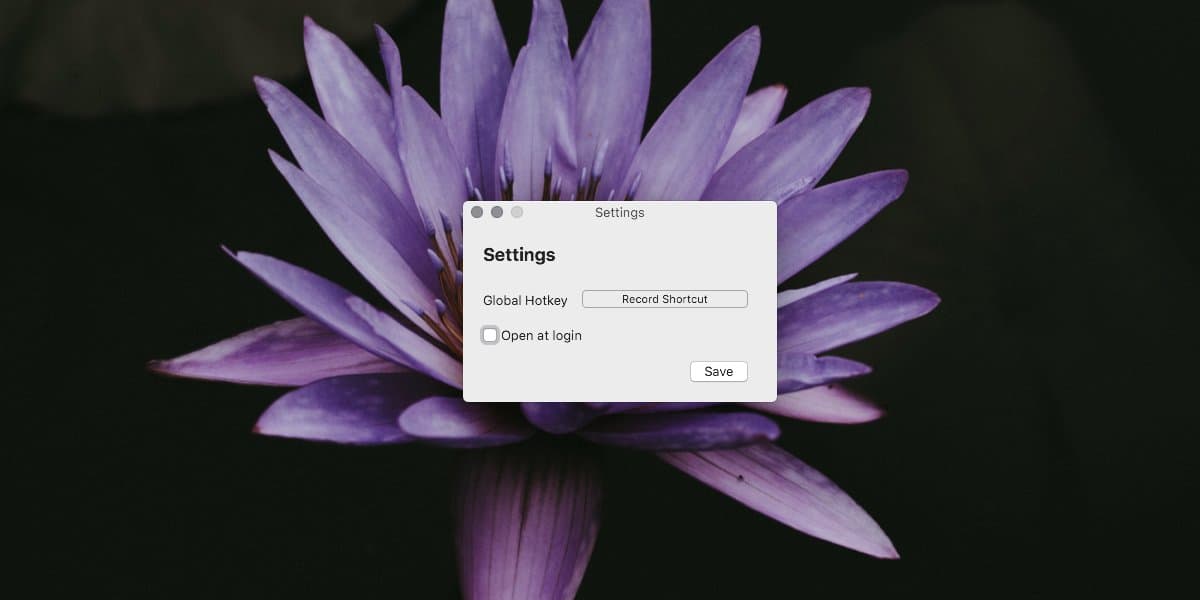
Gdy to zrobisz, wróć na pulpit lub przejdź do dowolnej aplikacji. Użyj wcześniej skonfigurowanego skrótu klawiaturowego, aby otworzyć aplikację. Na ekranie zobaczysz okno z listą wszystkich sparowanych i dostępnych urządzeń Bluetooth. Użyj klawiszy strzałek, aby wybrać urządzenie, a następnie naciśnij Enter.
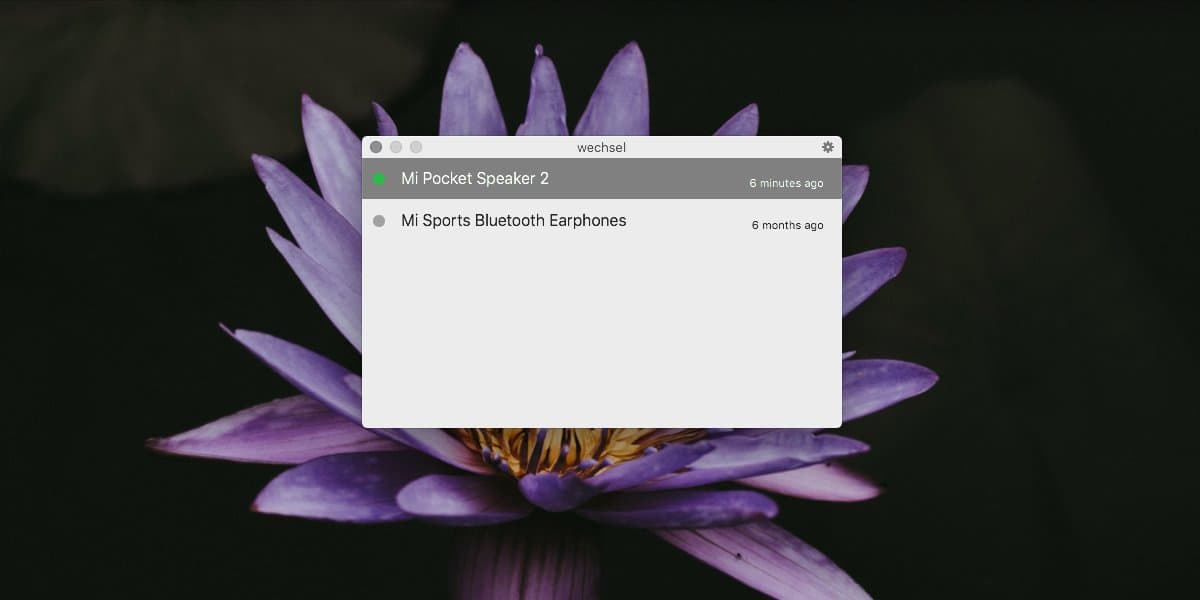
Jeśli urządzenie nie jest podłączone do komputera Mac, naciśnięcie Enter spowoduje jego połączenie. Jeśli urządzenie jest już podłączone, naciśnięcie Enter spowoduje jego rozłączenie. Podłączone urządzenie będzie oznaczone ikoną zielonej kropki obok niego. Każde urządzenie pokazuje również, kiedy ostatnio połączyło się z systemem.
Ikona paska menu Wechsel wskazuje, że jest przeznaczona do urządzeń audio, ale aplikacja prawdopodobnie będzie działać z dowolnym urządzeniem Bluetooth.
newsblog.pl
newsblog.pl
newsblog.pl
Maciej – redaktor, pasjonat technologii i samozwańczy pogromca błędów w systemie Windows. Zna Linuxa lepiej niż własną lodówkę, a kawa to jego główne źródło zasilania. Pisze, testuje, naprawia – i czasem nawet wyłącza i włącza ponownie. W wolnych chwilach udaje, że odpoczywa, ale i tak kończy z laptopem na kolanach.